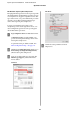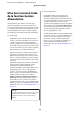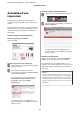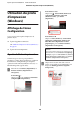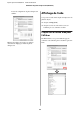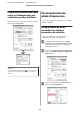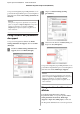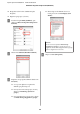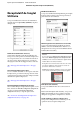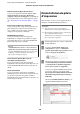All in One Printer User Manual
Table Of Contents
- Copyrights et marques
- Table des matières
- Introduction
- Opérations de base
- Utilisation du pilote d’impression(Windows)
- Utilisation du pilote d’impression(Mac OS X)
- Variétés d'impression
- Correction automatique des couleurs et impression de photos (PhotoEnhance)
- Correction des couleurs et impression
- Impression de photos en noir et blanc
- Impression sans marges
- Agrandissement/réduction de l'impression
- Impression multi-pages
- Impression recto-verso manuelle(Windows uniquement)
- Impression de poster (agrandir pour couvrir plusieurs feuilles et imprimer - Windows uniquement)
- Impression sur papier personnalisé
- Impression de bannières (sur papier rouleau)
- Layout Manager (Gestionnaire de disposition)(Windows uniquement)
- Impression avec gestion des couleurs
- Utilisation du menu du panneau de contrôle
- Maintenance
- Résolution des problèmes
- Annexe
- Assistance
- Site Internet de l’assistance technique
- Contacter l'assistance Epson
- Avant de contacter Epson
- Assistance aux utilisateurs en Amérique du nord
- Assistance aux utilisateurs en Europe
- Assistance aux utilisateurs en Australie
- Assistance aux utilisateurs à Singapour
- Assistance aux utilisateurs en Thaïlande
- Assistance aux utilisateurs au Vietnam
- Assistance aux utilisateurs en Indonésie
- Assistance aux utilisateurs à Hong-Kong
- Assistance aux utilisateurs en Malaisie
- Assistance aux utilisateurs en Inde
- Assistance aux utilisateurs aux Philippines
- Termes des licences logicielles
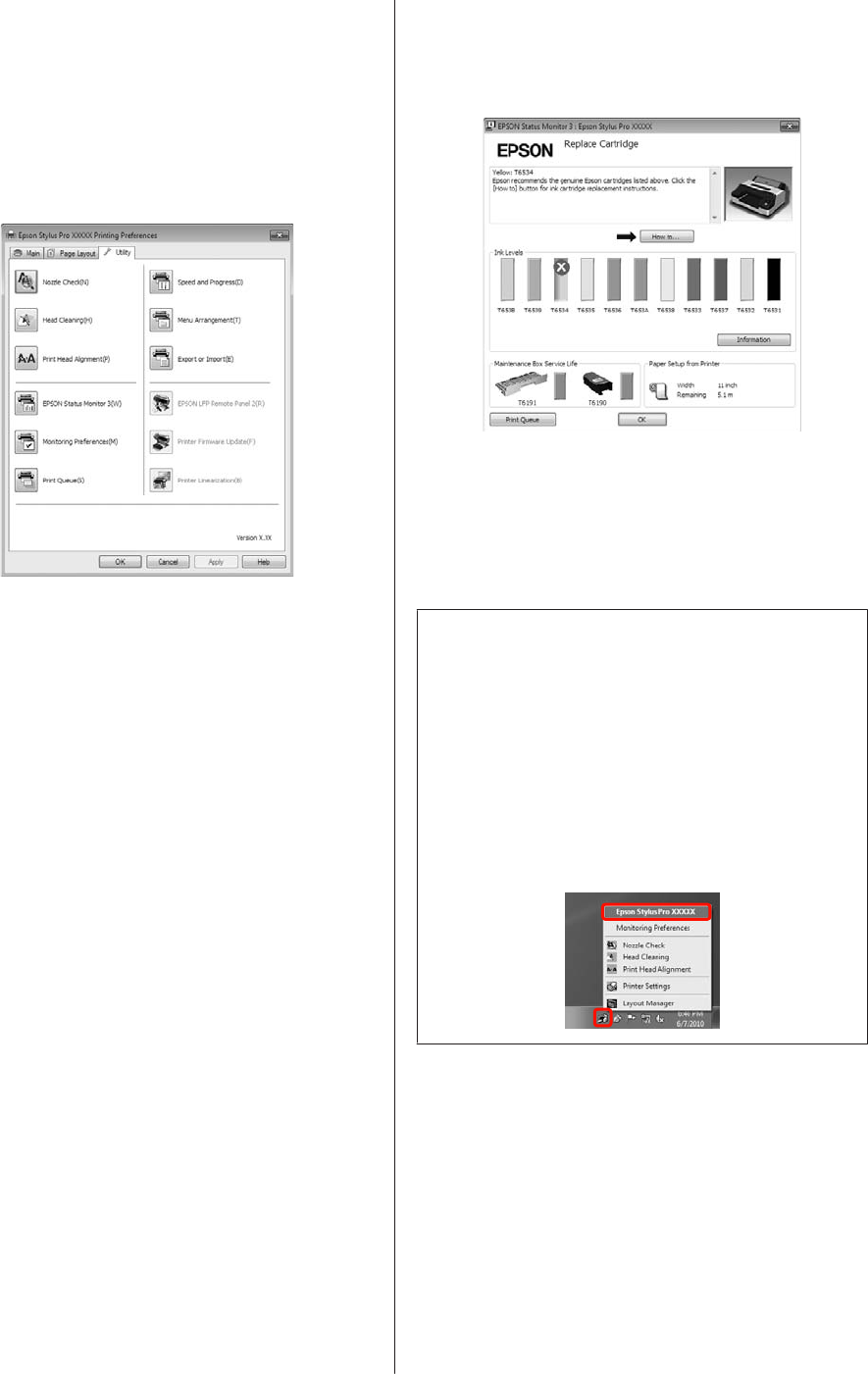
Récapitulatif de l'onglet
Utilitaire
Vous pouvez effectuer les fonctions de maintenance
suivantes depuis l'onglet Utility (Utilitaire) du pilote
d'impression.
Nozzle Check (Vérification des buses)
Cette fonction imprime un motif de vérification des
buses pour s'assurer que les buses de la tête d'impression
ne sont pas obstruées. Si vous constatez des bandes ou
des espaces vides dans les impressions, procédez au
nettoyage des têtes afin de dégager les buses obstruées.
U « Nettoyage de la tête d'impression » à la page
125
Head cleaning (Nettoyage des têtes)
Si vous constatez des bandes ou des espaces vides dans
les impressions, procédez au nettoyage des têtes. Cette
opération nettoie la surface de la tête d’impression afin
d’améliorer la qualité d’impression.
U « Nettoyage de la tête d'impression » à la page
125
Print Head Alignment (Alignement des têtes)
Si les résultats d'impression présentent du grain ou sont
flous, exécutez un Print Head Alignment (Alignement
des têtes). La fonction Print Head Alignment
(Alignement des têtes) corrige les espaces vides.
U « Correction du désalignement de l'impression
(Alignement des têtes) » à la page 127
EPSON Status Monitor 3
Vous pouvez vérifier l'état de l'imprimante, par exemple
le niveau d'encre restante ou les messages d'erreur, à
partir de l'écran de l'ordinateur.
Monitoring Preferences (Préférences du contrôle)
Vous pouvez sélectionner les notifications d'erreur
affichées sur l'écran de EPSON Status Monitor 3 ou
enregistrer un raccourci pour l'icône Utilitaire dans la
Taskbar (Barre des tâches).
Conseil :
Si vous sélectionnez Shortcut Icon (Icône du raccourci)
dans l'écran Monitoring Preferences (Préférences du
contrôle), l'icône de raccourci Utilitaire s'affiche dans la
Taskbar (Barre des tâches) Windows.
En cliquant avec le bouton droit de la souris sur l'icône,
vous pouvez afficher le menu suivant et exécuter les
fonctions de maintenance suivantes.
EPSON Status Monitor 3 démarre lorsque vous cliquez
sur le nom de l'imprimante à partir du menu affiché.
Print Queue (File d'attente)
Vous pouvez afficher la liste de tous les travaux en
attente.
Dans l'écran Print Queue (File d'attente), vous pouvez
afficher les informations sur les données en attente
d'impression, supprimer et réimprimer ces travaux.
Speed and Progress (Vitesse et Progression)
Vous pouvez configurer diverses fonctions pour les
opérations de base du pilote d'impression.
Epson Stylus Pro 4900/4910 Guide d'utilisation
Utilisation du pilote d’impression(Windows)
59